يعد التحكم الذكي في التطبيقات طريقة رائعة لحماية جهاز الكمبيوتر الذي يعمل بنظام التشغيل Windows 11 من البرامج غير الموثوق بها، ولكن له عيوبه. وإليك كيفية تمكين ميزة الأمان هذه - أو تعطيلها.
لا يمكن تمكين التحكم في التطبيقات الذكية إلا عند تثبيت Windows 11 حديثًا. لذا، حتى لو كنت قم بتحديث تثبيت Windows الخاص بك إلى آخر تحديث ، فستظل بحاجة إلى إعادة تثبيت Windows لتنشيط التحكم الذكي في التطبيقات.
ما هو التحكم في التطبيقات الذكية؟
تم تقديم ميزة Smart App Control (SAC) في تحديث 22H2، وهي ميزة جديدة نسبيًا تمنع التطبيقات غير المصرح بها من الوصول إلى نظامك. يؤدي هذا إلى منع أشياء مثل برامج الفدية أو برامج التجسس من اختراق بياناتك.
طريقة العمل بسيطة - في كل مرة تقوم فيها بتشغيل تطبيق ما، تتحقق Microsoft من بيانات الاعتماد الخاصة به من خلال قاعدة بيانات سحابية. التطبيقات الشرعية من الناشرين ذوي السمعة الطيبة هي التي يتم قطعها، بينما يتم استبعاد البرامج التي يحتمل أن تكون غير مرغوب فيها بدون توقيع صالح.
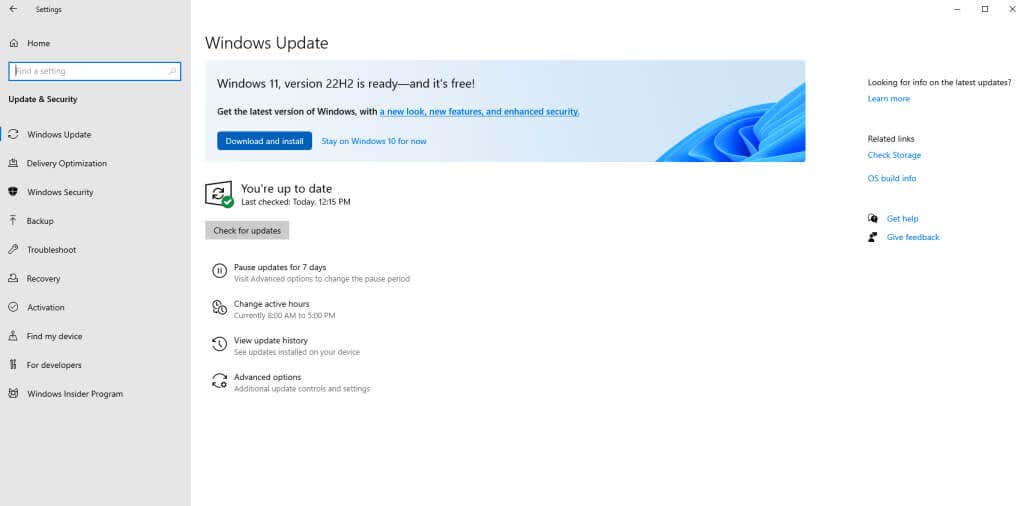
وكما هو متوقع، قد يؤدي ذلك إلى حدوث مشكلات. لا يمكن تشغيل التطبيقات الأقل شهرة (مثل التطبيق المخصص الذي أنشأته مؤسستك) على الإطلاق إذا تم تمكين SAC. لاحظ أنه لا يوجد زر تجاوز يدوي - إذا قرر Windows أن أحد التطبيقات غير آمن، فلن يسمح لك بتشغيله.
لماذا لا يتم تمكين التحكم في التطبيقات الذكية افتراضيًا؟
حتى إذا قمت بتثبيت الإصدار 22H2 من تحديث Windows 11، فلن يتم تنشيط SAC على جهاز الكمبيوتر الخاص بك. ستحتاج إلى إعادة ضبط جهاز الكمبيوتر الخاص بك أو إعادة تثبيت Windows من البداية.
يرجع هذا التقييد إلى سببين رئيسيين. أولاً، سيحتوي التثبيت الحالي بالفعل على العديد من التطبيقات التي لم يتم فحصها بواسطة التحكم الذكي في التطبيقات. وهذا يجعل من المستحيل على SAC ضمان سلامة جهاز الكمبيوتر الخاص بك.
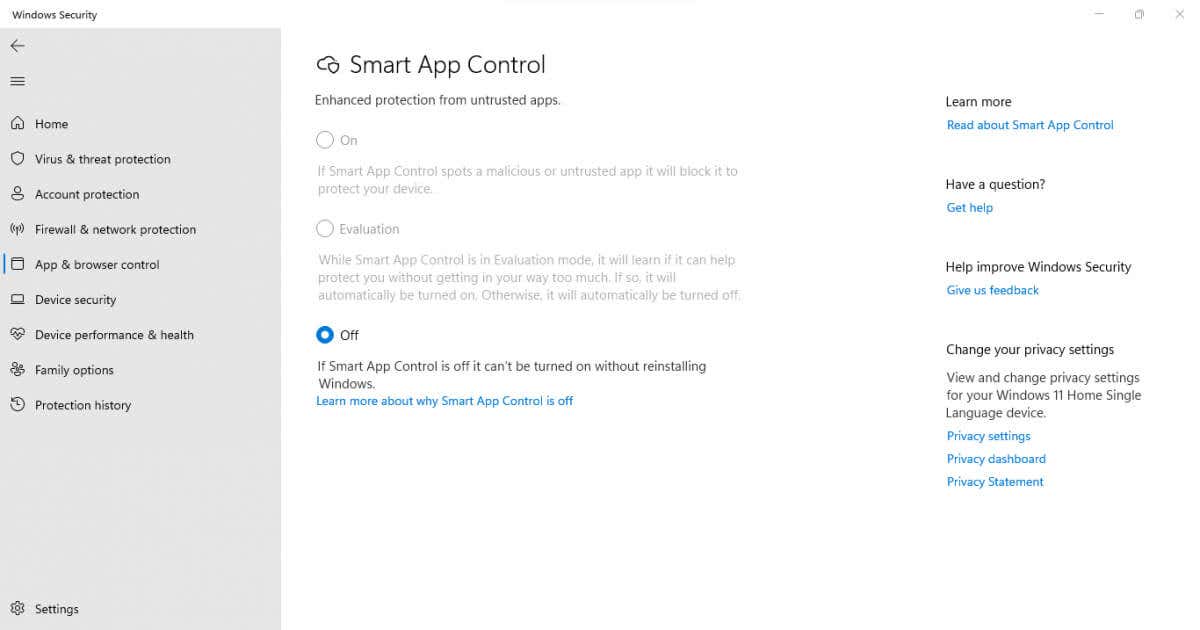
ثانيًا، يمكن أن يكون تمكين SAC تجربة مزعجة. سيتم حظر العديد من الإجراءات التي اعتدت على تنفيذها بواسطة التحكم الذكي في التطبيقات، الأمر الذي قد يكون مزعجًا إذا دخل حيز التنفيذ من تلقاء نفسه. ولهذا السبب تطلب Microsoft منك تمكين هذه الميزة يدويًا.
كيفية تمكين التحكم الذكي في التطبيقات في نظام التشغيل Windows 11
على الرغم من أن تحديث 22H2 يجلب التحكم الذكي في التطبيقات إلى نظام التشغيل Windows 11، إلا أن هذا وحده لا يكفي لتنشيطه. ستشاهد الميزة في الإعدادات، ولكن خيار تشغيل التحكم الذكي في التطبيقات سيكون باللون الرمادي.
نظرًا لأنه لا يمكن تمكين التحكم الذكي في التطبيقات إلا عند التثبيت النظيف لنظام التشغيل Windows 11، يمكنك استخدام طريقتين: إعادة تثبيت شبابيك أو أعد تشغيل حاسبك الآلي..
نوصي بإعادة ضبط جهاز الكمبيوتر الخاص بك، حيث يتيح لك ذلك الحفاظ على ملفاتك وبياناتك سليمة. وبطبيعة الحال، ستظل تفقد أي تطبيقات مثبتة، ولكن يمكن علاج ذلك بسهولة.
بمجرد تشغيل نسخة جديدة من Windows 11، سيقوم Smart App Control بضبط نفسه تلقائيًا على وضع التقييم. أثناء وجودك في هذه المرحلة، سيراقب Windows أنماط الاستخدام الخاصة بك، ويحدد ما إذا كان SAC مناسبًا لك أم لا. لن يتم تنشيط التحكم الذكي في التطبيقات إلا إذا كان لا يسبب الكثير من التداخل.
بالطبع، يمكنك دائمًا التوجه إلى الإعدادات وتمكينها يدويًا بنفسك. انتقل إلى الإعدادات>الخصوصية والأمان>أمان Windows>التحكم في التطبيق والمتصفح>التطبيق الذكيالتحكم في الإعداداتوحدد تشغيل. والأفضل من ذلك، ما عليك سوى البحث عن Smart App Control في قائمة "ابدأ" وتجاوز المسار المعقد.
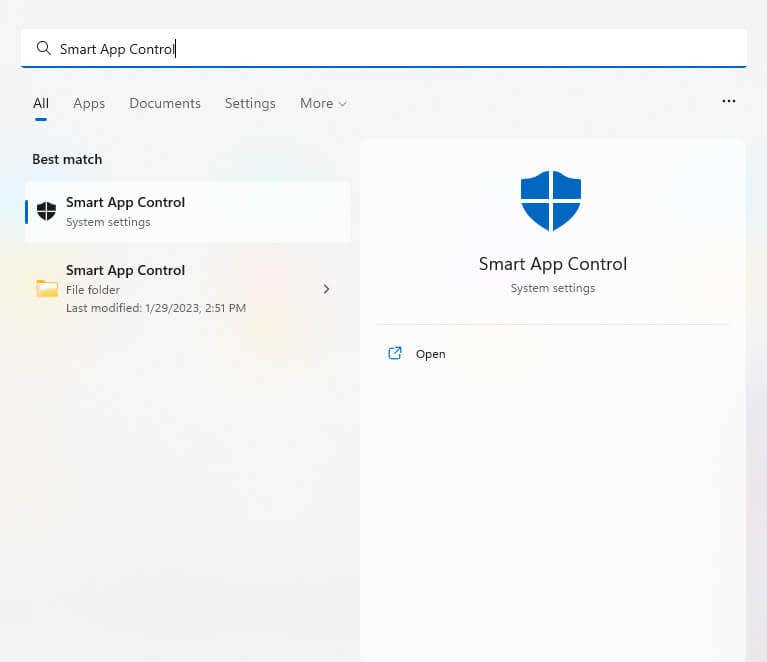
كيفية تعطيل التحكم في التطبيقات الذكية في نظام التشغيل Windows 11
إذا قمت بالفعل بتمكين SAC على تثبيت Windows 11 لديك، فيمكنك دائمًا إيقاف تشغيله. ومع ذلك، تذكر أن تعطيل SAC هو أمر دائم، ولا يمكنك تشغيله مرة أخرى (أو وضعه في وضع التقييم) دون إعادة تثبيت Windows.
لتعطيل SAC، توجه إلى الإعدادات>الخصوصية والأمان>أمان Windows>التحكم في التطبيق والمتصفح>التطبيق الذكيالتحكم في الإعداداتوقلب المفتاح إلى وضع إيقاف. ويمكن القيام بذلك سواء كان SAC قيد التشغيل أو في وضع التقييم.
الخيار الأسهل هو البحث عن Smart App Control في قائمة "ابدأ" للوصول إلى الإعداد مباشرةً. بمجرد ضبطه على إيقاف التشغيل، ستظهر الخيارات الأخرى باللون الرمادي ما لم تقم بإعادة ضبط Windows.
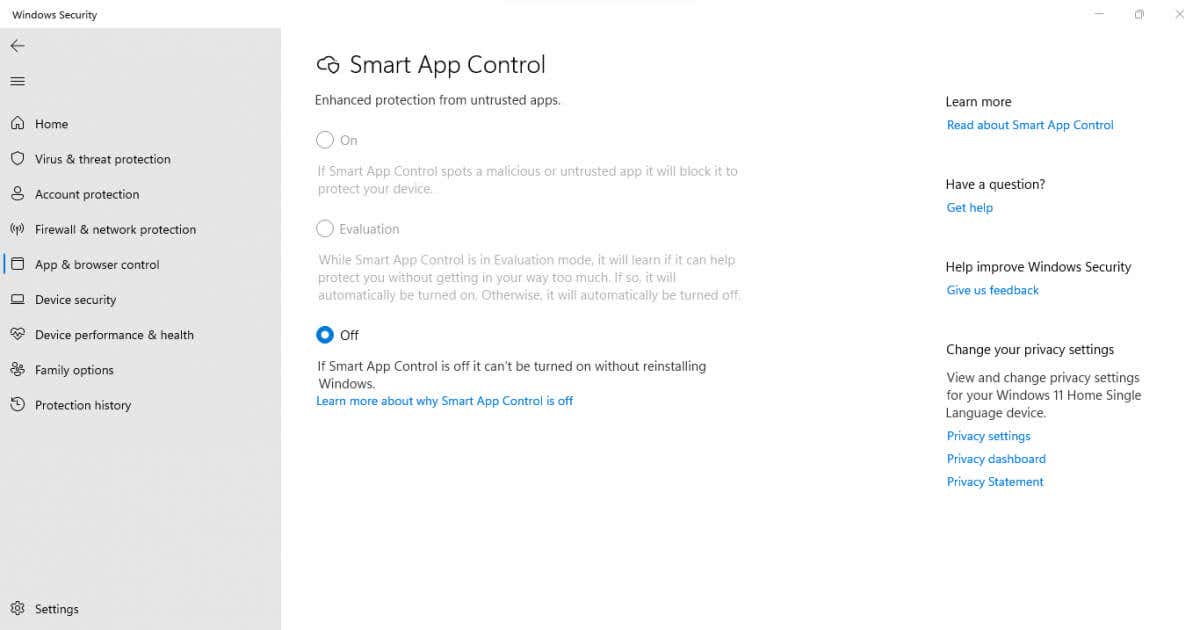
هل يجب عليك تمكين التحكم الذكي في التطبيقات في نظام التشغيل Windows 11؟
لن يحتاج معظم الأشخاص المهووسين بالتكنولوجيا إلى SAC للحفاظ على أجهزة الكمبيوتر الخاصة بهم آمنة من برامج الفدية. مسح bloatware من وقت لآخر، يعد عدم تثبيت البرامج من مواقع ويب مشبوهة أمرًا كافيًا للحفاظ على سلامتك.
ومع ذلك، تعد SAC وسيلة حماية مفيدة للمستخدم العادي. إذا كنت ملتزمًا بالتطبيقات الرسمية من متجر Windows ولا ترغب في البحث عن البرامج الضارة بنفسك، فإن تنشيط التحكم الذكي في التطبيقات سيؤدي المهمة نيابةً عنك..
ينطبق هذا بشكل خاص على الشركات التي تتطلع إلى حماية أجهزة الكمبيوتر الخاصة بالعمل نظرًا لأن المستخدمين المتغيرين والاستخدام غير الرسمي يمكن أن يؤدي في كثير من الأحيان إلى الإضرار بهذه الأنظمة. تضمن SAC تثبيت البرامج الصالحة فقط واستخدامها في مكان العمل، مما يوفر الوقت والمال على المدى الطويل.
.